3 verschillende methoden om het formaat van een foto voor Facebook te wijzigen
Facebook raakte snel verankerd in de routines van zijn gebruikers. Het heeft zich ontwikkeld tot meer dan alleen een tool voor sociale netwerken. We zijn nu op de hoogte van alles wat er op deze aardbol gebeurt, inclusief iedereen die erbij betrokken is. En hoe we ons bewust worden van deze informatie, is door de woorden en foto's die in de feed worden gepubliceerd. Integendeel, er zijn scenario's waarin de informatie niet verschijnt omdat het beeldformaat te groot of te klein is. Daarom vertrouwen veel mensen op software voor het vergroten of verkleinen van afbeeldingen om de algehele schaal van hun foto's te verbeteren. Leer op dit moment om formaat van afbeeldingen wijzigen voor Facebook op drie manieren.
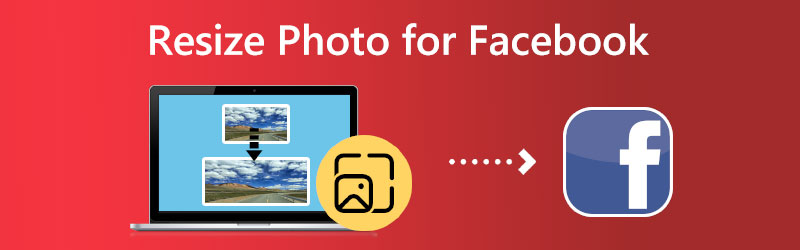

Deel 1: Wat zijn de beste formaten voor Facebook-foto's
De eisen voor beeldformaten op sociale media veranderen voortdurend. In een flits heb je het ideale voorblad voor je account. Het volgende moment is het gekrompen en lijkt het nu korrelig en onjuist. Stel dat u onze gids bestudeert voor de afbeeldingsformaten die worden gebruikt op de meest bekende sociale-mediasites. In dat geval heb je daar echter geen enkele moeite mee. Facebook herziet voortdurend het uiterlijk van de site en de grootte van de afbeeldingen.
Het voortdurend uploaden van afbeeldingen van de hoogst mogelijke kwaliteit is de beste methode om ervoor te zorgen dat de informatie die bij uw merk hoort ook de komende jaren relevant blijft. Als u de meest uitstekende resultaten wilt, moet u zich houden aan de bestandsindelingen die Facebook aanbeveelt.
Facebook-afbeeldingsformaten:
- Profielfoto's: 170 x 170 pixels
- Omslagfoto's: 851 x 315 pixels
- Posten op tijdlijn: 1200 x 630 pixels
- Panorama: 30.000 pixels
- Verhalen: 1080 x 1920 pixels
Deel 2. Het formaat van foto voor Facebook wijzigen
1. Vidmore gratis afbeelding upscaler online
Nadat u de minimale en maximale afmetingen voor de gewenste foto's hebt bepaald, is de volgende stap het kiezen van een programma dat u zal helpen bij het verkleinen van die foto's. Voor gebruik als uw profielfoto, omslagfoto en andere soorten berichten. Vidmore Gratis afbeelding Upscaler online is een uitstekend hulpmiddel dat u moet overwegen als u de grootte van de foto's wilt verkleinen zonder ze bij te snijden. Omdat het een browsergebaseerde tool is, hoeft u zich geen zorgen te maken over het downloaden of installeren van andere software. U hoeft de toepassing alleen vanuit uw browser te starten om met de taak aan de slag te gaan. JPG, PNG, BMP en GIF zijn allemaal ondersteunde afbeeldingsformaten door het programma.
Bovendien kunnen opties voor het vergroten of verkleinen tot 8x worden geselecteerd. Bovendien vergroot het niet alleen de grootte van een afbeelding, maar verbetert ook de kwaliteit van de afbeelding! U kunt het formaat van de afbeelding wijzigen naar uw bureaublad, die u op uw Facebook-account kunt plaatsen. U kunt het zelfs bewaren voor toekomstig gebruik.
Stap 1: Ga om te beginnen naar de home-website, kies de Afbeelding uploaden en navigeer vervolgens naar de Facebook-foto die u wilt vergroten.
Probeer Image Upscaler nu!
- Verbeter de fotokwaliteit.
- Vergroot de afbeelding naar 2X, 4X, 6X, 8X.
- Oude afbeelding herstellen, foto onscherp maken, enz.

Stap 2: Wanneer u klaar bent met het uploaden van de afbeelding, kunt u deze kiezen uit verschillende schaalniveaus. U kunt met Vidmore foto's schalen tot 8 keer hun oorspronkelijke grootte.
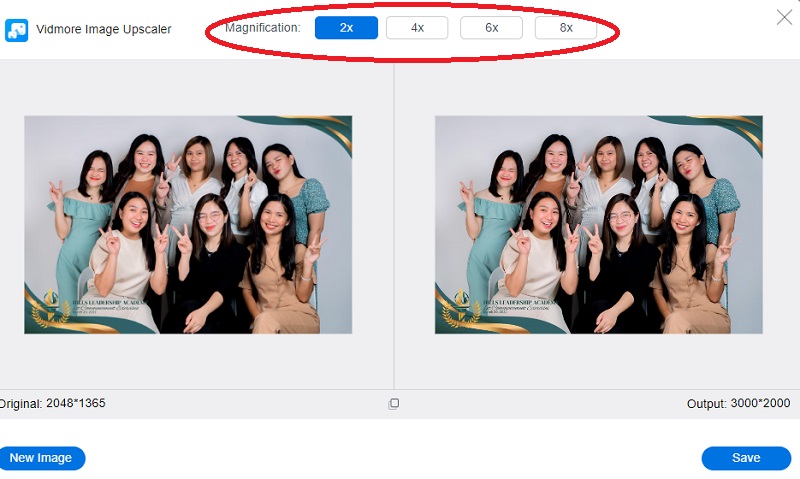
Stap 3: U kunt het blijven opslaan in uw bestand als u al de gewenste grootte hebt verkregen. Gebruik de om uw wijzigingen op te slaan Opslaan knop aan de rechterkant.
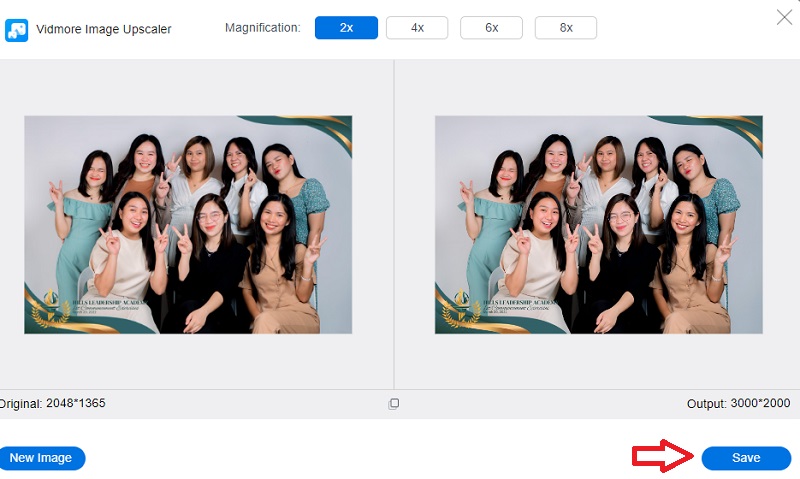
2. Resizer voor foto's
Het is een uitstekend hulpmiddel als u het formaat van foto's wilt wijzigen voor gebruik op andere sociale netwerknetwerken, waaronder Facebook. Met het programma kunt u het formaat van afbeeldingen wijzigen, bijsnijden en een hele reeks andere taken uitvoeren. Met de tool kunt u uw nieuw geüploade afbeelding bijsnijden. Zodat het op Facebook kan worden gebruikt als profielfoto, omslagfoto, gekoppelde afbeelding, uitgelichte afbeelding of activiteitsafbeelding. U kunt het formaat van de foto zelfs wijzigen door de afmetingen voor het nieuwe formaat op te geven. De afbeelding die is verwerkt, kan als voorbeeld worden bekeken, waarna u vanuit het voorbeeld een JPG-, PNG- of PDF-bestand op de computer van uw gebruiker kunt opslaan.
Stap 1: Start de toepassing Photo Resizer en kies vervolgens de afbeelding die u wilt toevoegen door op de bladerknop te klikken. Breid het vervolgkeuzemenu uit onder Bijsnijdenen kies vervolgens Facebook uit de beschikbare opties. De gebruikersinterface toont nu de vele keuzes die toegankelijk zijn, zoals de omslagfoto, profielafbeelding en andere. Kies degene die het beste bij uw voorkeur past.
Stap 2: Om het aangepaste formaat voor de hoogte en breedte in te voeren, moet u op het pictogram Formaat wijzigen klikken. Om de configuratie te valideren, moet u op de klikken Van toepassing zijn knop.
Stap 3: Kies daarna Open bestand en selecteer het Zelfde afbeelding uit het vervolgkeuzemenu en de toepassing slaat de afbeelding op uw computer op als een JPG-bestand.
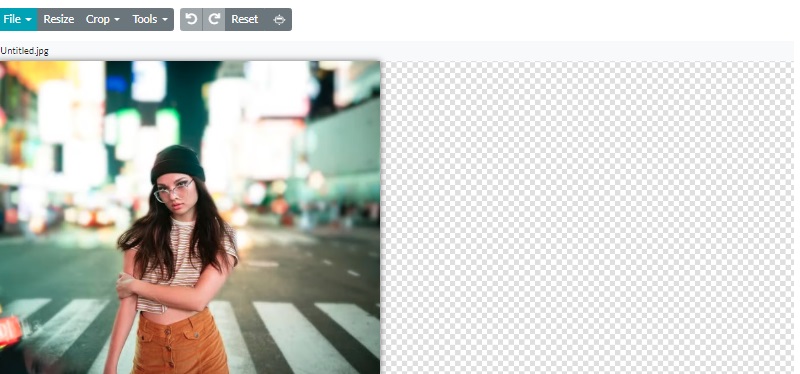
3. Afbeeldingen verkleinen
Deze webtoepassing is een uitstekende resizer voor Facebook-profielafbeeldingen die, wanneer gebruikt, de nieuw geüploade afbeelding automatisch optimaliseert om te voldoen aan de officiële afmetingen van Facebook. Er wordt ook een voorbeeld van de afbeelding getoond nadat deze is geschaald, zodat u kunt bepalen of de verwerkte afbeelding al dan niet voldoet aan de door u opgegeven criteria. Met de software kun je de verkleinde foto snel op je Facebook-account plaatsen en een bijschrift aan de foto toevoegen zodra het formaat is aangepast. Indien nodig kunt u zelfs een kopie van de afbeelding op uw computer opslaan door deze te downloaden.
Stap 1: Open de toepassing Afbeeldingen verkleinen in uw webbrowser en kies vervolgens de optie Bestand kiezen om de afbeelding te zoeken en toe te voegen.
Stap 2: Om de toepassing het formaat van uw afbeelding te laten wijzigen, moet u eerst op de knop met het label Formaat wijzigen klikken.
Stap 3: Eindelijk verschijnt de afbeelding die is geschaald op de interface voor een voorbeeld, samen met zijn nieuwe afmetingen. U kunt de foto downloaden naar uw computer of er een beschrijving aan toevoegen en deze direct uploaden naar uw Facebook-account door middel van een mobiele upload-e-mail.
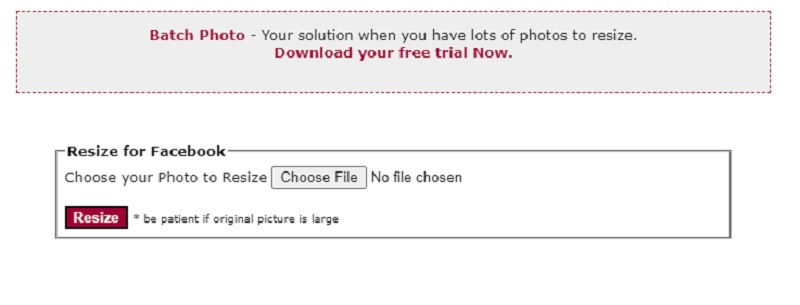
Deel 3. Veelgestelde vragen over het formaat van foto's wijzigen voor Facebook
Hoe groot moet een foto zijn voor Facebook?
De voorgestelde afbeeldingsgrootte voor het delen van foto's op Facebook en links met een afbeelding is 1200 pixels breed en 630 pixels hoog. Facebook zal het formaat van de foto die je deelt aanpassen tot 500 pixels breed. Ongeacht of het in liggend, staand of vierkant formaat is en de hoogte proportioneel wordt geschaald.
Wat is de beste verhouding voor Facebook?
Facebook stelt voor om een vierkante beeldverhouding van 1: 1 te gebruiken voor plaatsingen van foto's in feed. Voor video's daarentegen moet een verticale beeldverhouding van 4:5 worden gebruikt.
Welke soorten afbeeldingsbestanden accepteert Facebook?
Omdat Facebook gebruikers in staat stelt om foto's met een hoge resolutie te plaatsen, kan de site de oorspronkelijke kwaliteit van de meeste foto's behouden. U kunt bestanden uploaden in JPEG-, BMP-, PNG- of GIF-indeling. TIFF is ook een optie.
conclusies
U moet het juiste formaat voor de afbeelding kiezen om een goede beeldkwaliteit te hebben. En met behulp van de bovenstaande tools kunt u: formaat van een foto wijzigen voor Facebook-omslag, verhalen of feeds.


